登录
- 微信登录
- 手机号登录
微信扫码关注“汇帮科技”快速登录
Loading...
点击刷新
请在微信【汇帮科技】内点击授权
300秒后二维码将过期
二维码已过期,点击刷新获取新二维码
登录
登录
其他登录方式
来源:汇帮科技 修改日期:2025-09-26 10:00
嘿,宝子们!是不是每次遇到WebP格式图片就头大?有些老设备打开一片空白,传文件给客户还得重新处理,简直离谱到家!别慌,今天给你们扒一扒超实用的5个WebP转PNG方法,不管你是电脑小白还是办公达人,看完就能上手,让你的图片格式兼容性直接拉满,再也不用为格式问题抓狂啦~
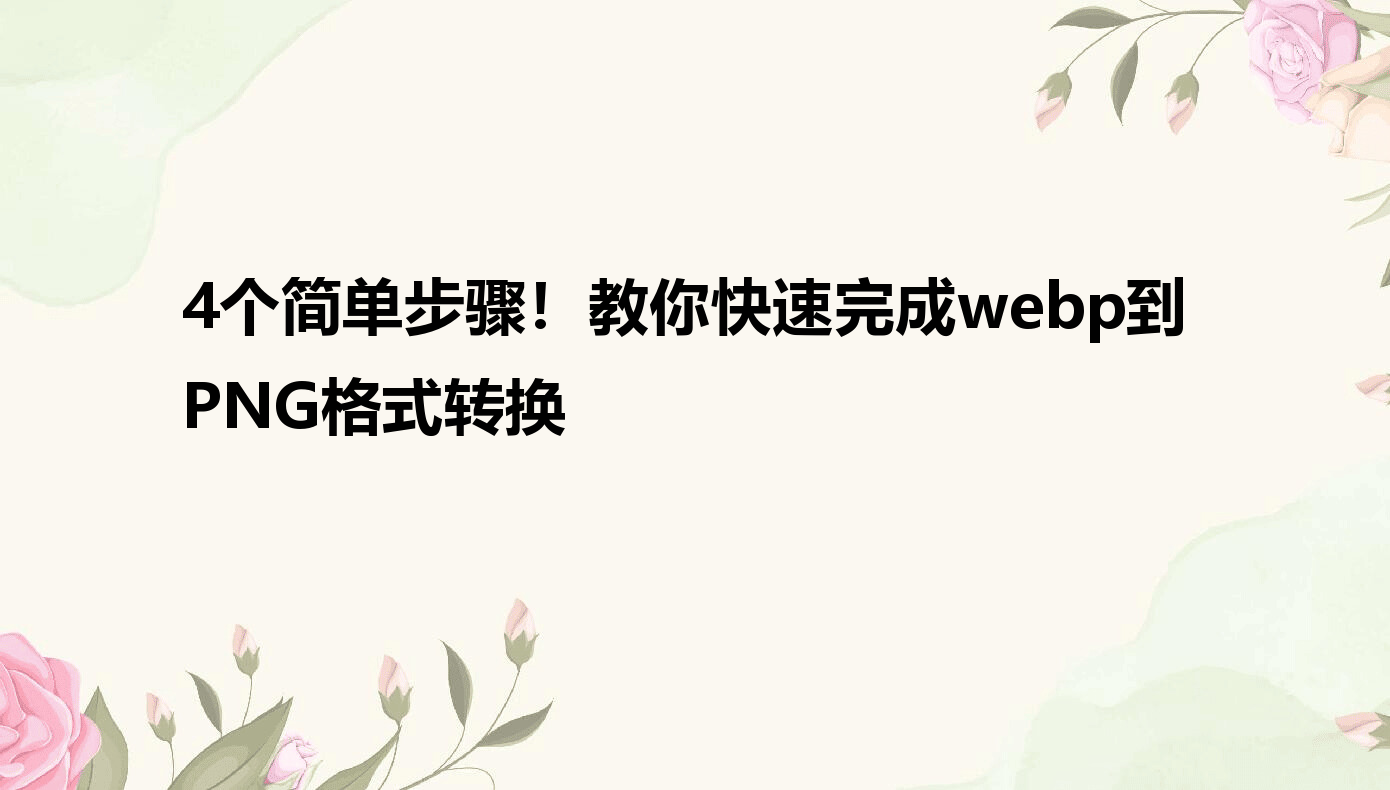
方法一:用图片处理器批量转换(推荐指数:★★★★★)
这个软件简直是图片处理界的“六边形战士”,除了转换格式,批量压缩、改尺寸、加水印都能搞定,简直是办公党福音!
操作步骤:
1. 打开软件,左边菜单栏点“格式转换”(界面贼清爽,一眼就能找到);
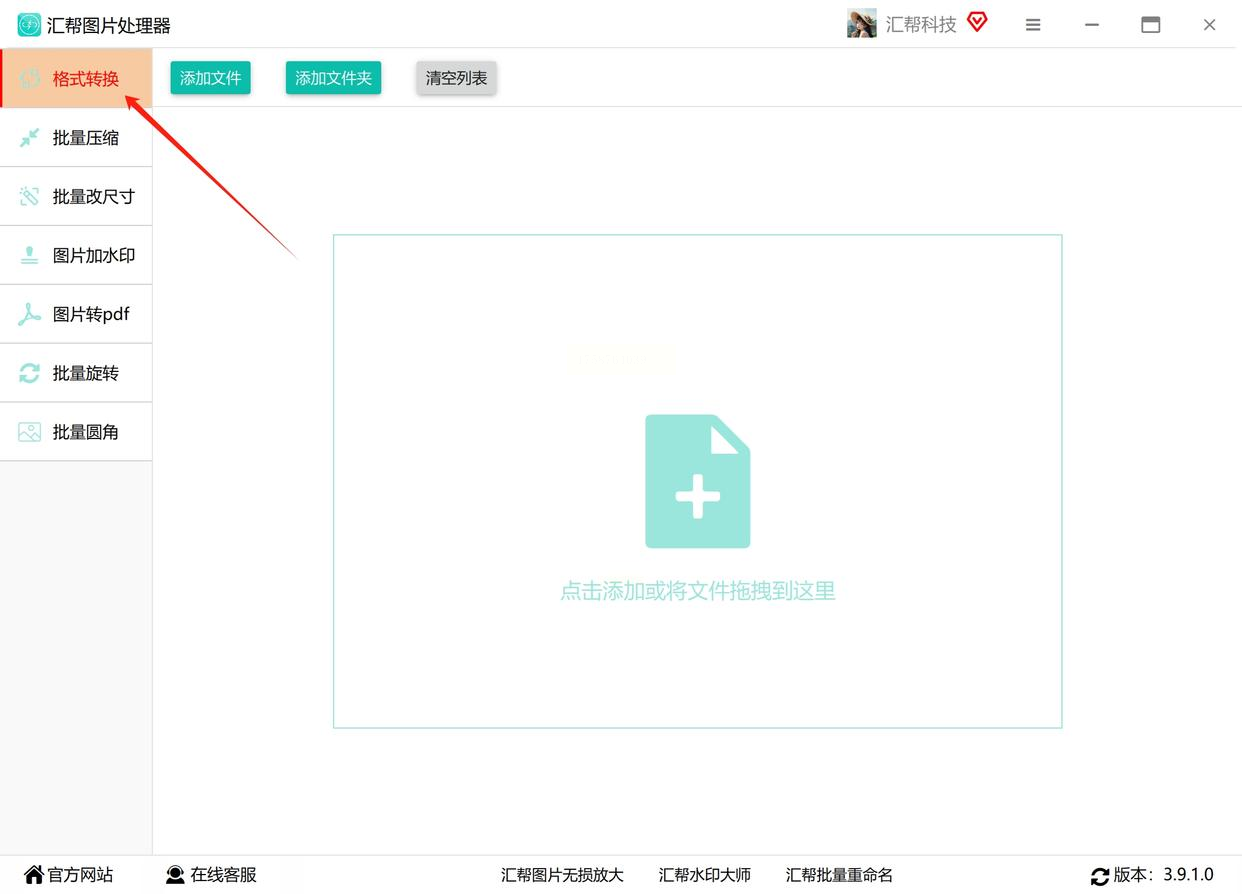
2. 点“添加文件”或者直接把图片拖进去,支持批量上传,100张图片也能秒传(再也不用一张一张点了,爽!);
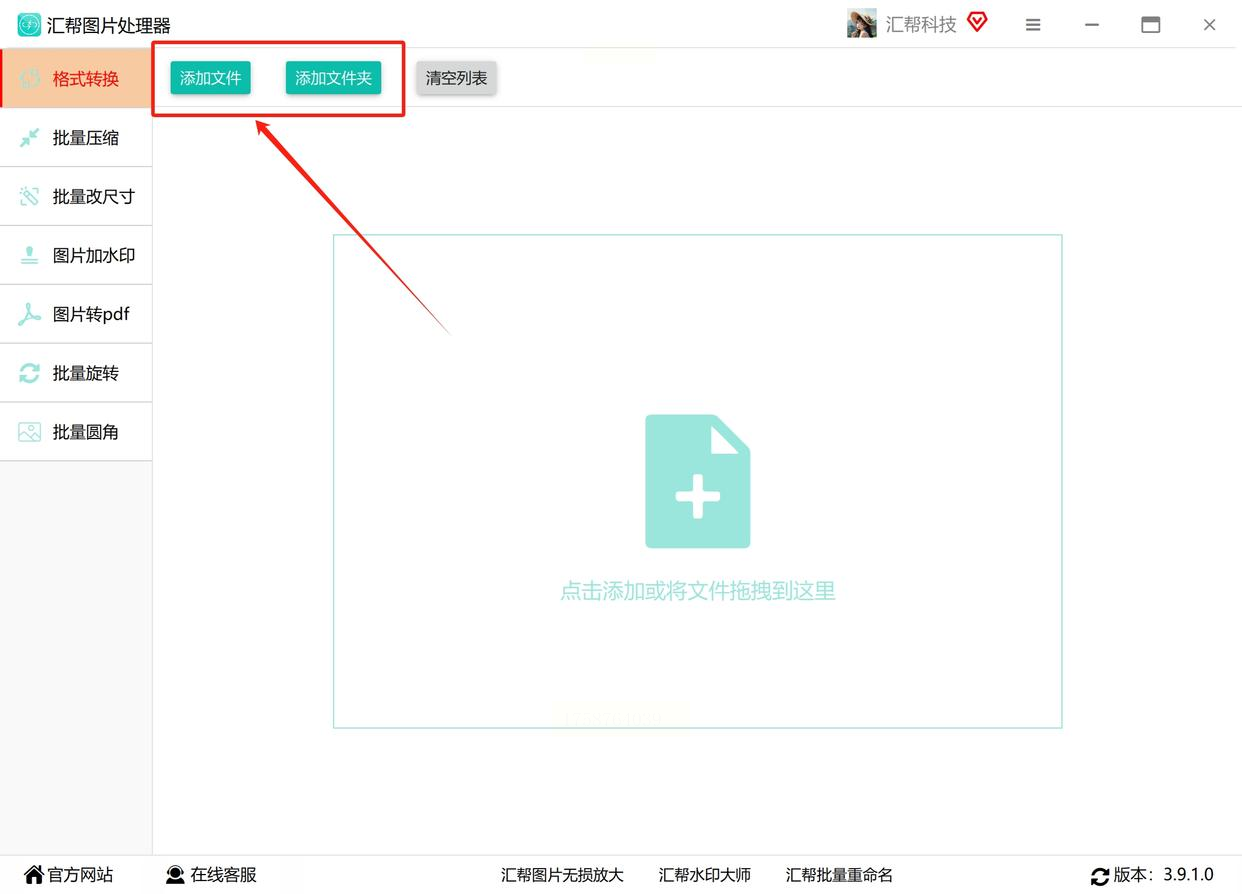
3. 格式那里选“PNG”(选完之后图片会自动预览,确认下格式对不对);
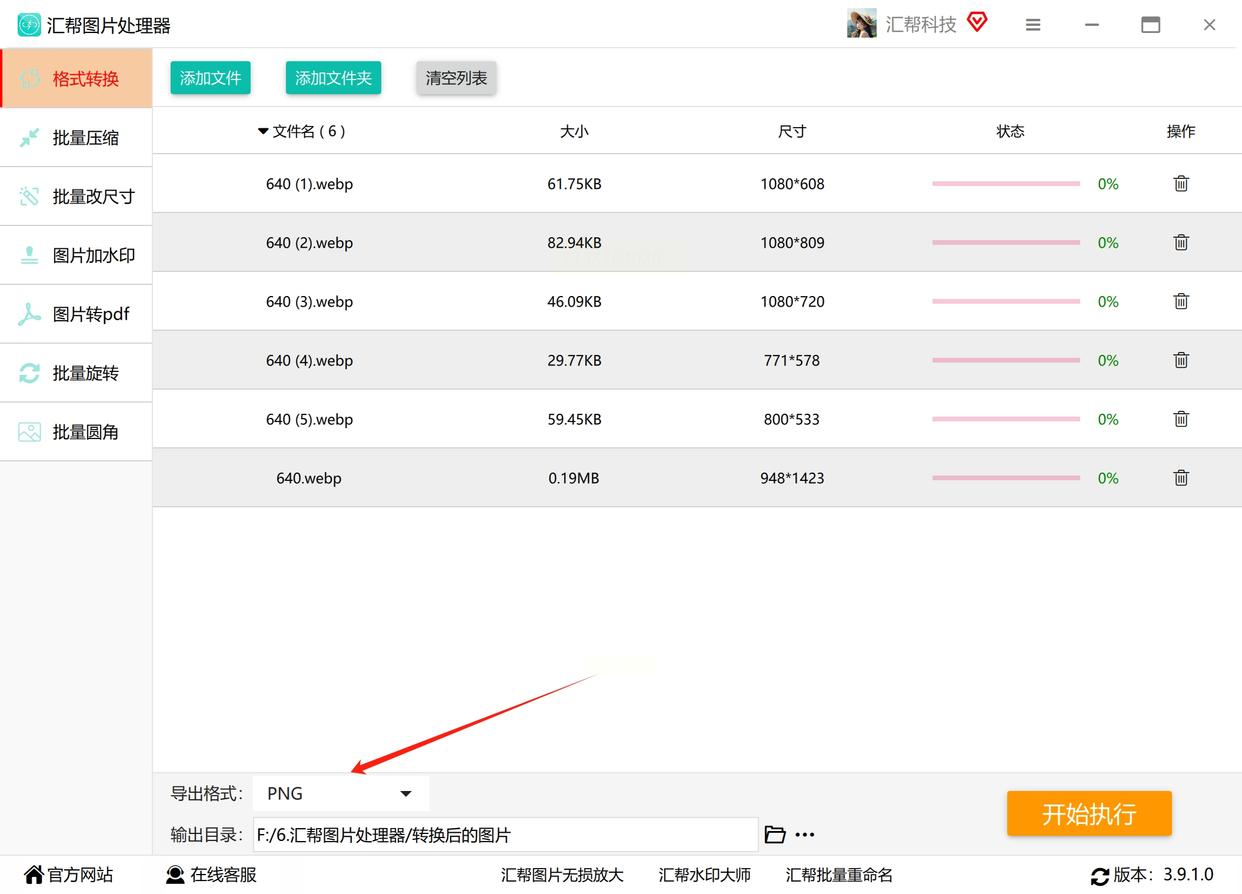
4. 左下角“设置输出路径”,选个文件夹存结果(不然转换完找不到图片就尴尬了);
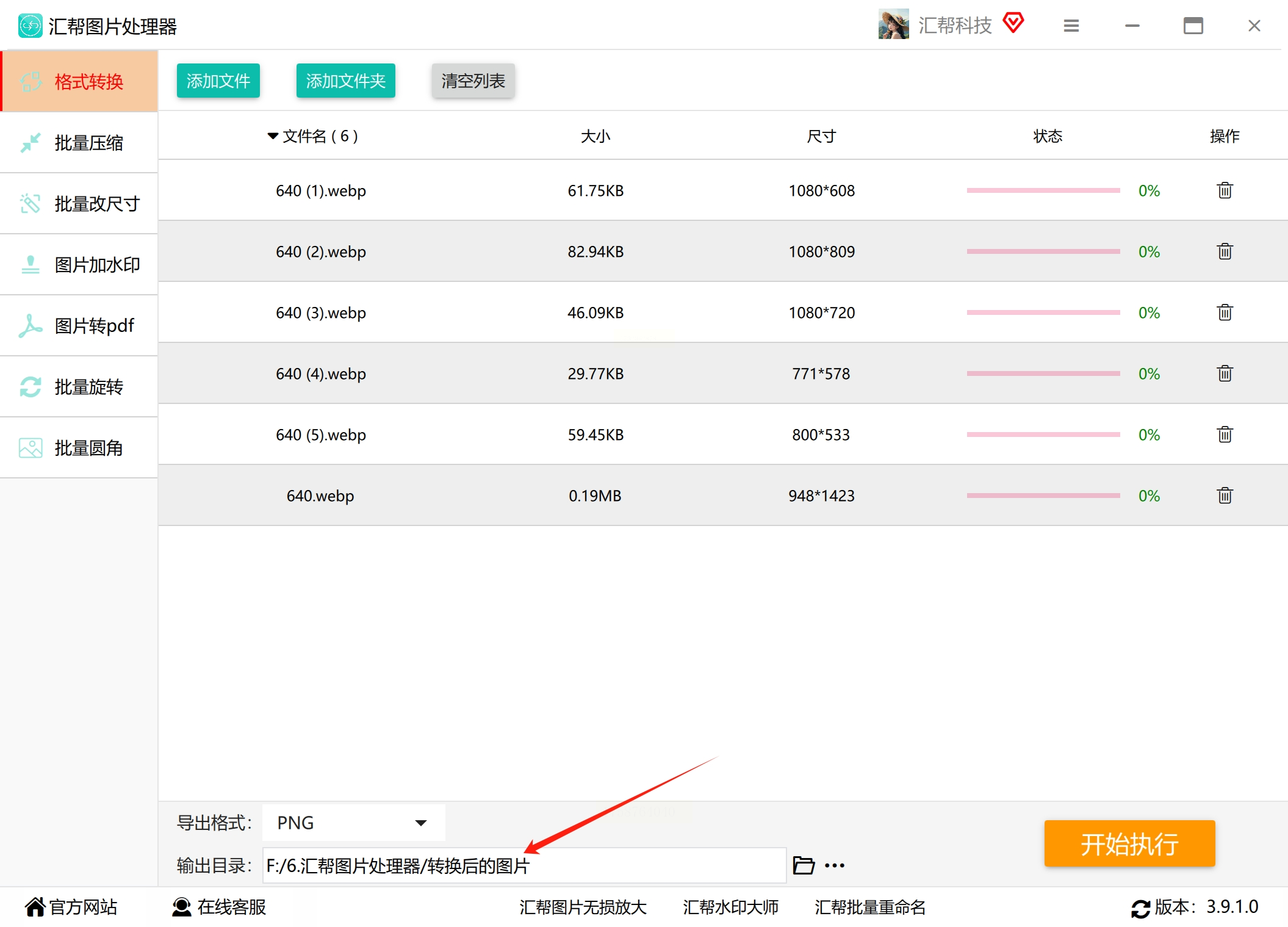
5. 最后点“开始转换”,进度条走完就搞定啦!
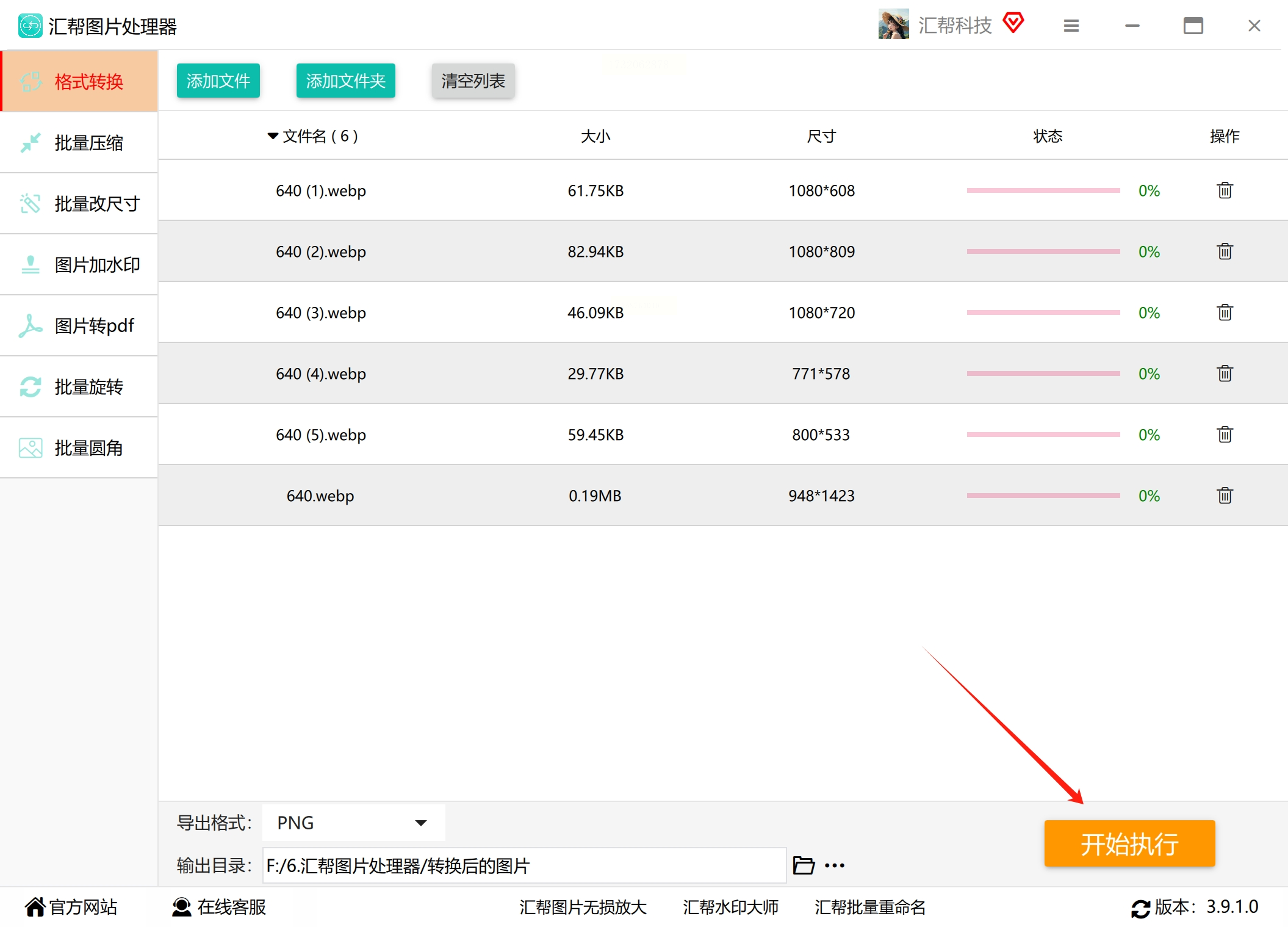
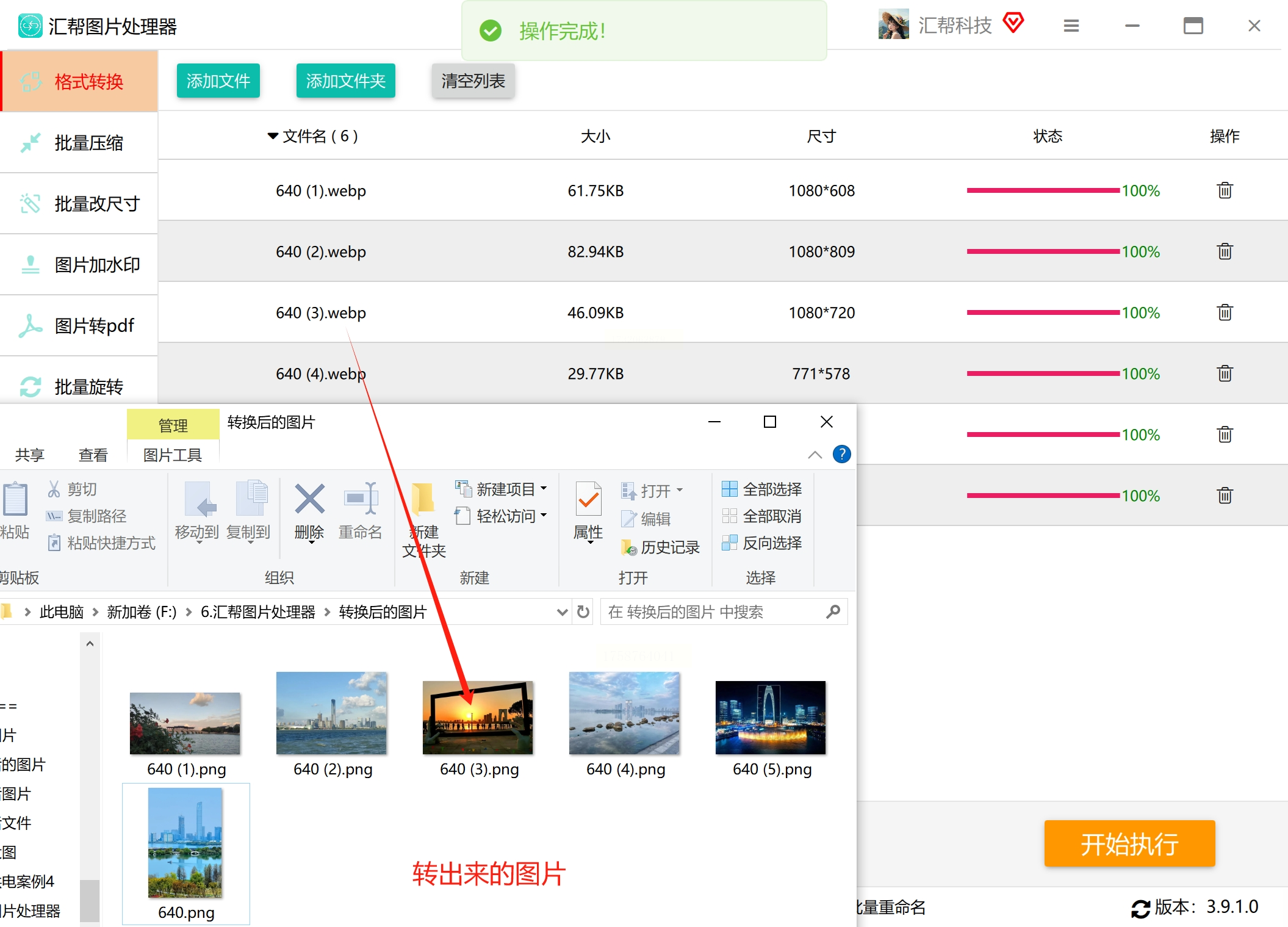
小Tips:转换完直接去指定文件夹找,PNG图片就在里面,打开试试?色彩和清晰度都没变化,简直完美~
操作步骤:
1. 点左下角“开始”菜单,搜索“画图”,打开软件(Win10/11都有,苹果用户跳过哈);
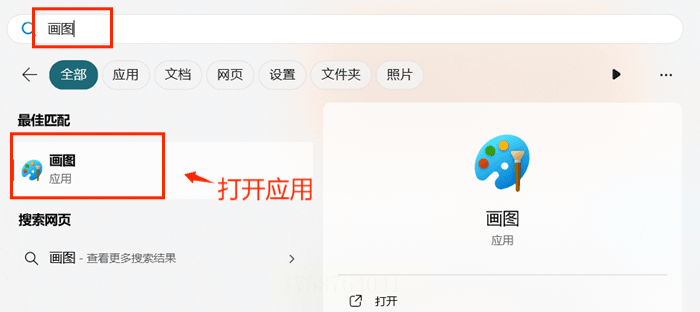
2. 左上角“文件”→“打开”,找到要转换的WebP图片(注意哦,画图可能对超大图片有点卡,小图直接上);
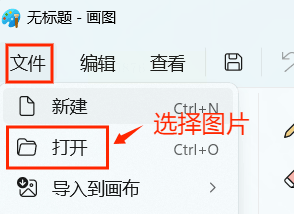
3. 图片打开后,左上角“文件”→“另存为”→选“PNG图片”(这里别选错格式,其他格式可能会有质量损失);
4. 选个保存位置,给图片起个名字,点“保存”就完事!
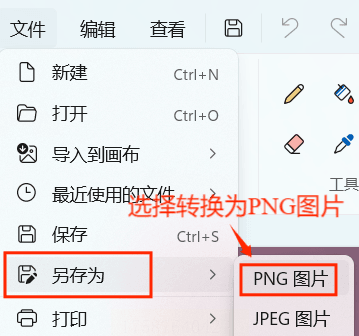
小吐槽:这个方法只能单张转换,批量的话得重复操作,适合偶尔用一次的宝子~
操作步骤:
1. 浏览器搜“Convertio”,进官网(认准官方网址,别点错广告页哦);
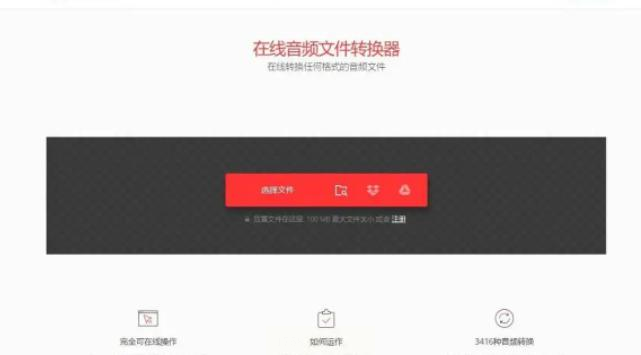
2. 点“选择文件”,从电脑里挑WebP图片(支持拖放,超方便);
3. 下方格式栏选“PNG”(格式列表里找PNG,图标超明显);
4. 点“转换”,等进度条跑完,然后点“下载”就OK!
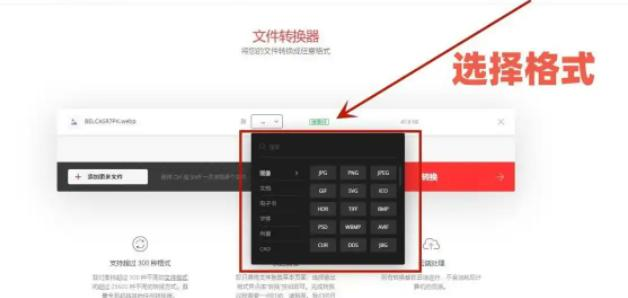
注意:免费版可能有水印,大文件转换时间长一点,着急的话建议用其他方法~
操作步骤:
1. 浏览器搜“在线图片转换”,选个靠谱的工具(比如直接搜“WebP转PNG”);
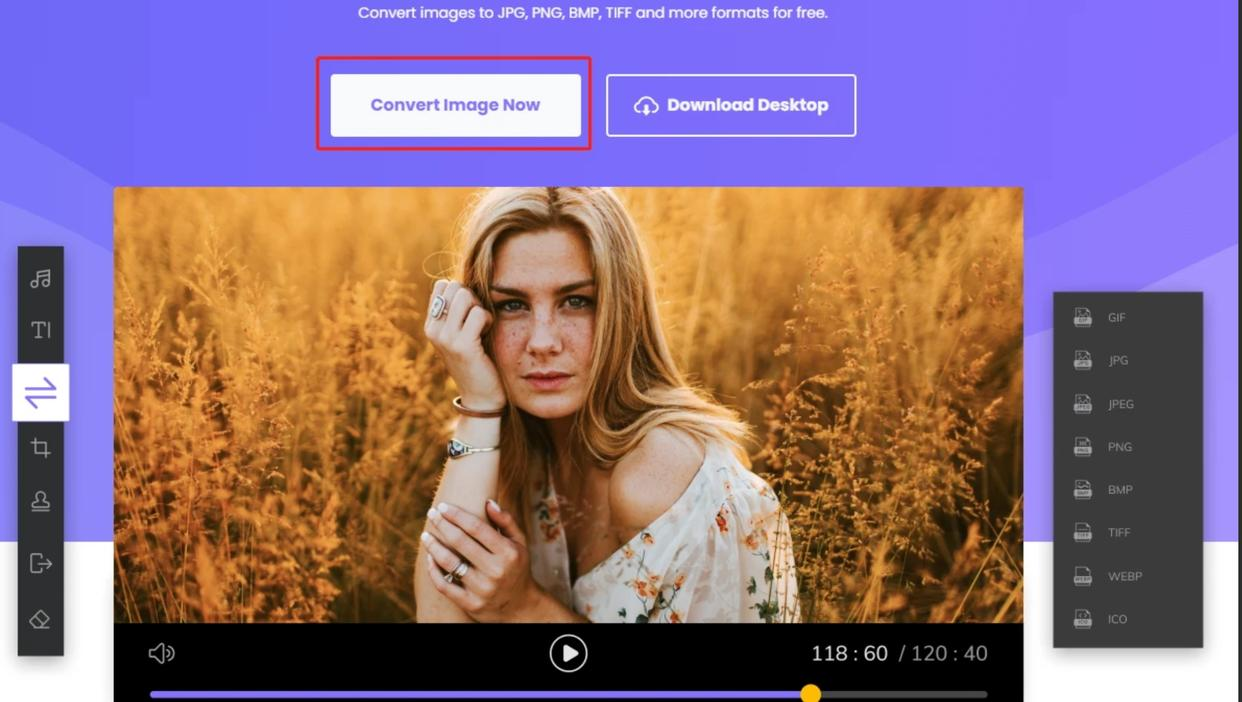
2. 点“Choose File”,从电脑里选图片(也能拖进框里,超丝滑);
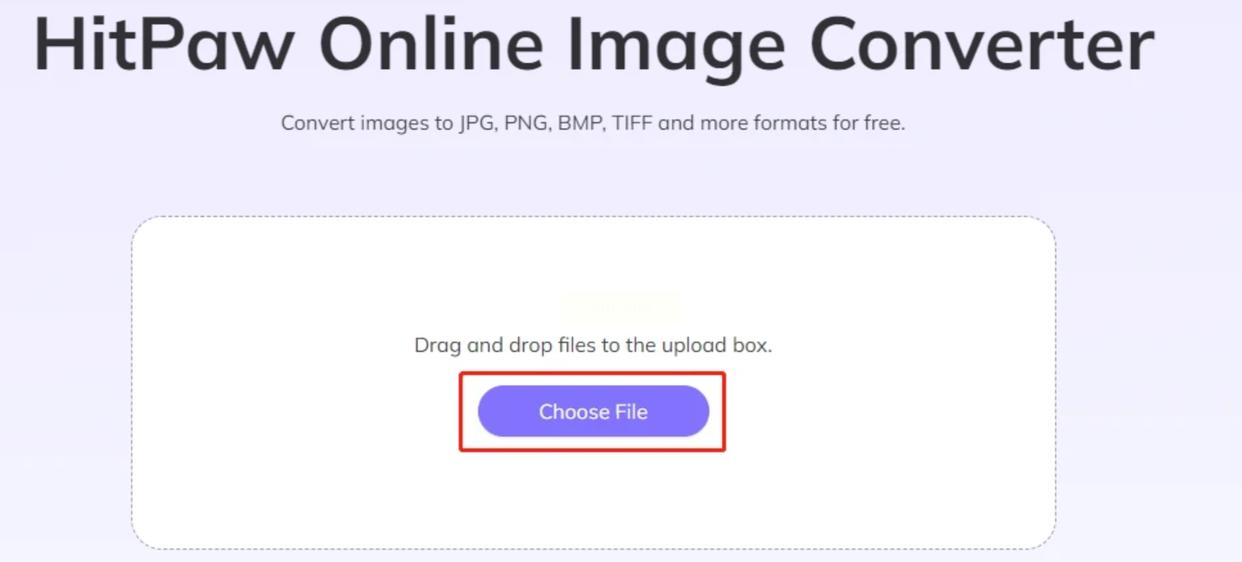
3. 格式选“PNG”,点“Convert”开始转换(页面会显示转换进度,超直观);
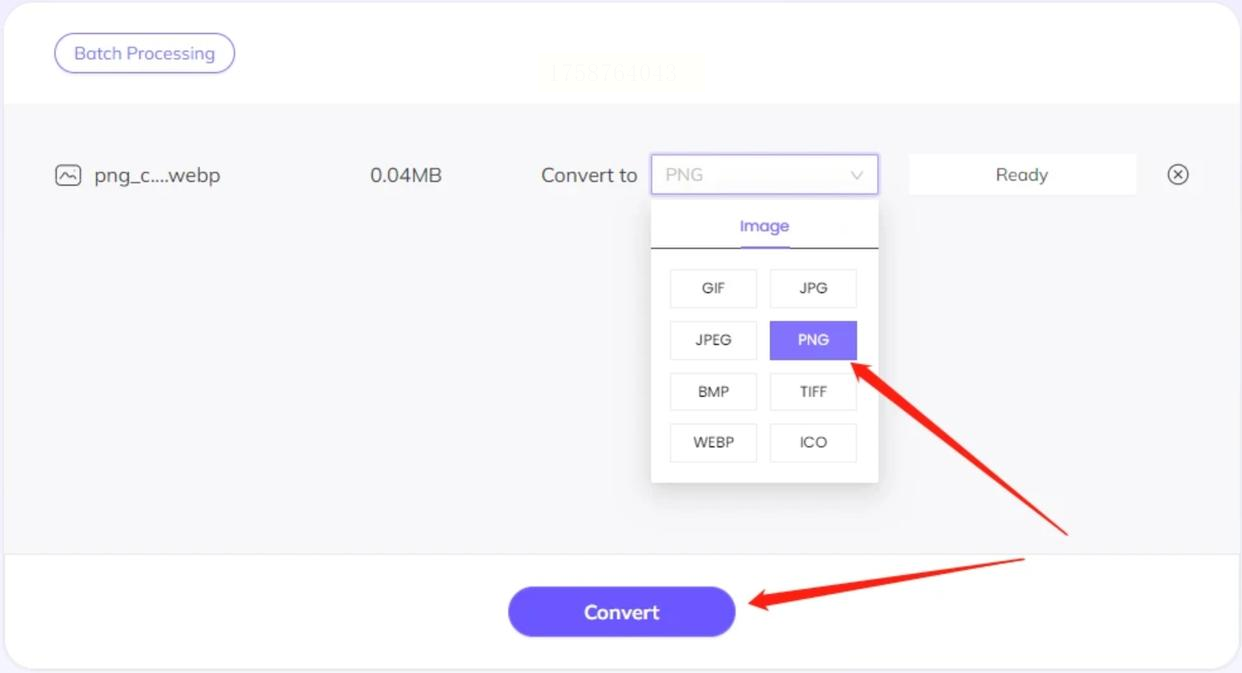
4. 转换完点“Download”,图片就自动存到电脑里啦~
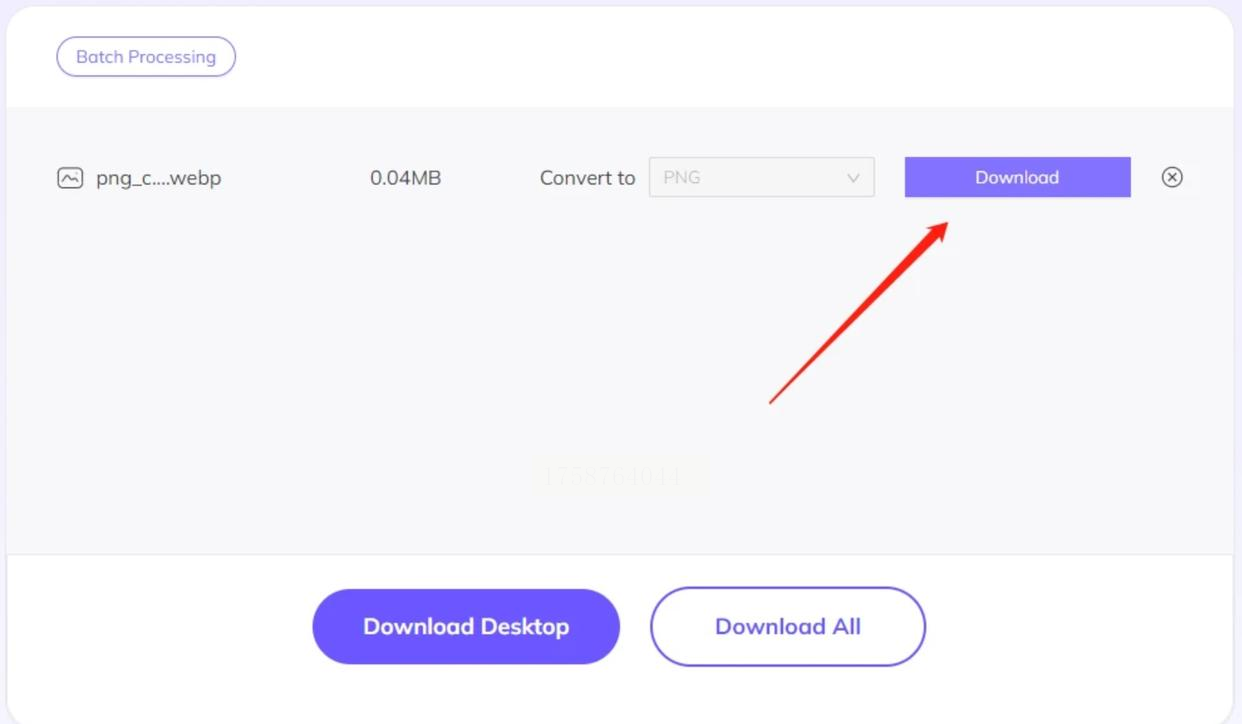
对比小技巧:这两个在线工具各有优劣,Convertio功能更多,Converter更简单,根据自己需求选就行!
六、总结+避坑指南
1. 批量转换首选:汇帮图片处理器(支持批量+自定义设置,效率拉满);
2. 偶尔单张用:系统画图工具(不用下载软件,安全可靠);
3. 网页版救急:Convertio或在线Converter(手机电脑通用,不用安装)。
避坑提醒:
- 别用不明来源的转换工具!可能有病毒或水印;
- 转换前备份原图!虽然大部分工具不会损坏图片,但以防万一;
- 超大图片转换时耐心等一下,别着急关网页~
好了,今天的WebP转PNG教程就到这儿!是不是超简单?赶紧收藏起来,下次遇到格式问题直接抄作业~如果觉得有用,记得@给你的办公搭子,一起提升效率呀!有其他方法欢迎评论区分享,咱们互相抄作业,效率upup!
如果想要深入了解我们的产品,请到 汇帮科技官网 中了解更多产品信息!
没有找到您需要的答案?
不着急,我们有专业的在线客服为您解答!

请扫描客服二维码